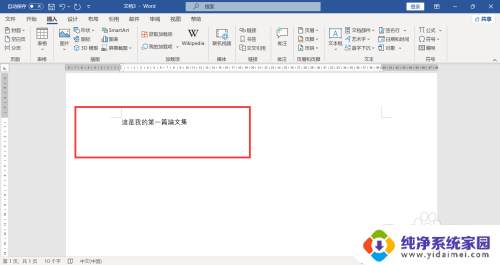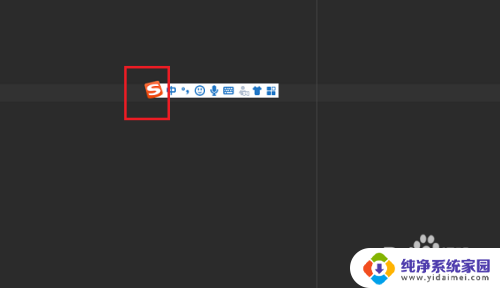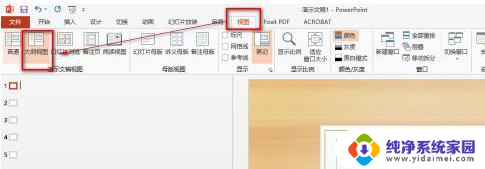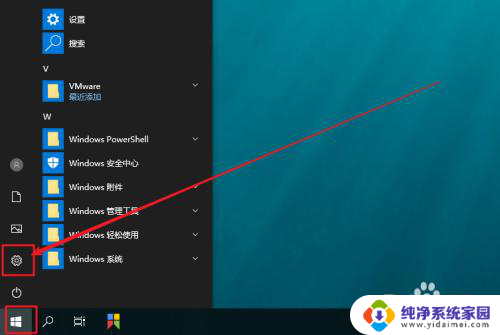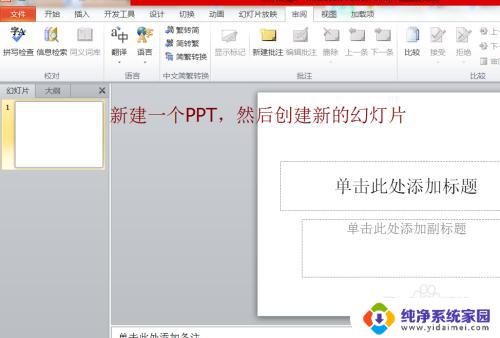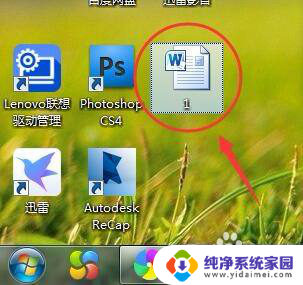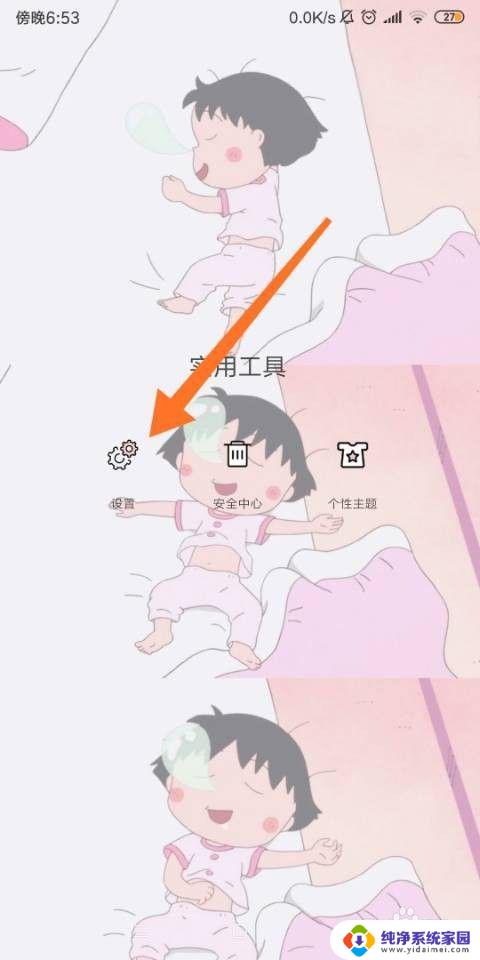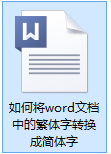繁体字如何打出来 电脑上怎样打出繁体字
繁体字如何打出来,在现代社会中繁体字虽然逐渐被简化字所取代,但仍然在某些场合和文化中占有重要的地位,对于许多熟悉简体字的人来说,打出繁体字可能会有一些困惑。随着科技的进步,电脑上打出繁体字已经变得相对容易。通过简单的设置和使用特定的输入法,我们可以轻松地在电脑上输入繁体字。接下来我们将探讨一些常见的方法和技巧,帮助大家更好地掌握如何在电脑上打出繁体字。
操作方法:
1.本文借助搜狗输入法实现繁体字的输入,可以看到搜狗输入法桌免费浮窗。如图所示。
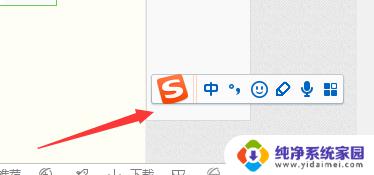
2.然后我们鼠标点击这个浮窗,会弹出一个设置菜单。我们选择其中的“繁简切换”,如图所示。
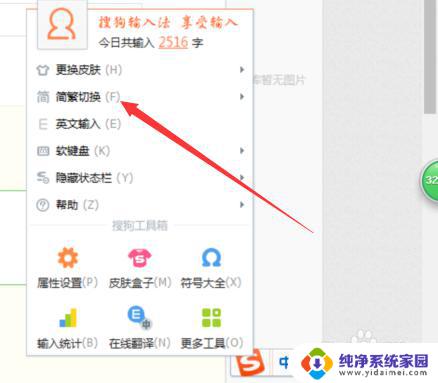
3.可以看到搜狗输入法默认的字体是简体字,我们可以选择为繁体字,如图所示。
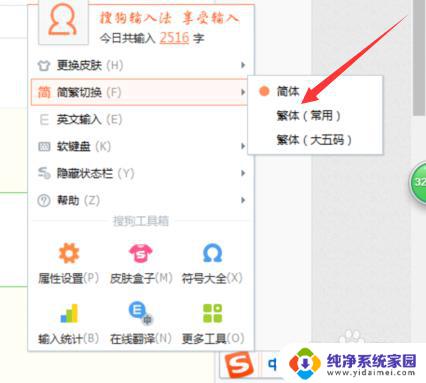
4.我们也可以点击弹出设置菜单中的“属性设置”,如图所示。
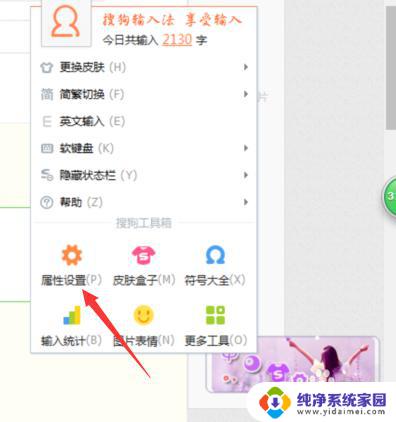
5.可以看到,字体的默认状态是简体,我们选择为繁体字就可以了,如图所示。
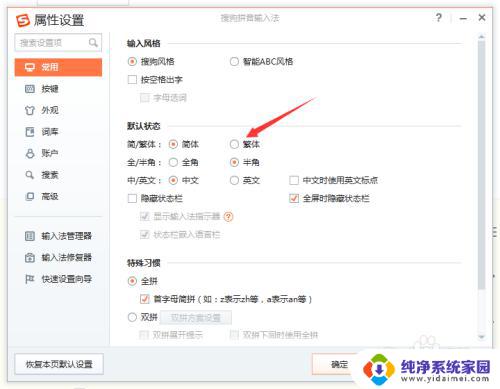
6.然后点击下面的“应用”和“确定”,那么设置就可以生效了,如图所示。
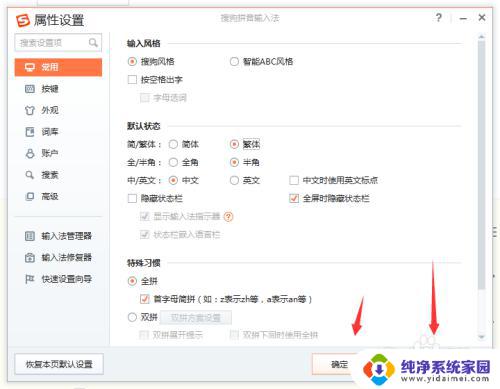
7.下面我们可以测试一下,打一段字。可以看到,当我们打出字的时候,已经是繁体字了,如图所示。
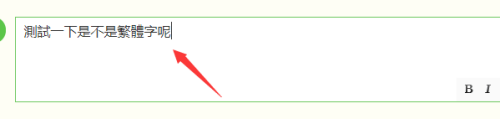
8.以上就是繁体字如何打出来的方法介绍,希望可以帮到大家。
以上就是繁体字如何打出来的全部内容,还有不清楚的用户就可以参考一下小编的步骤进行操作,希望能够对大家有所帮助。